如何使用启动盘还原系统(简易教程带你轻松恢复系统)
在使用电脑过程中,有时我们可能会遇到系统崩溃、病毒感染或其他问题,导致电脑无法正常启动。这时,使用启动盘还原系统是一种非常有效的解决方法。本文将为大家详细介绍如何使用启动盘来还原系统,带你轻松应对系统故障。
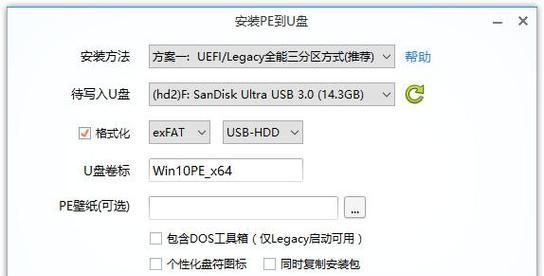
1.准备工作

在使用启动盘还原系统之前,我们需要先准备好一张可用的启动盘,并确保启动盘中已经包含了所需的系统恢复文件。
2.插入启动盘
将准备好的启动盘插入电脑的USB接口,然后重启电脑。
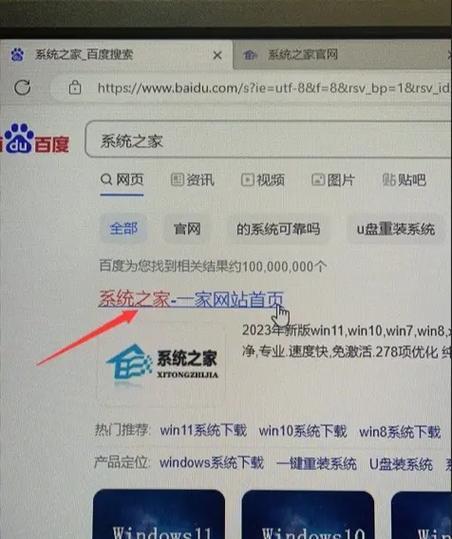
3.进入启动菜单
重启电脑后,按下计算机品牌的快捷键(通常是F2、F12、ESC等),进入启动菜单。
4.选择启动设备
在启动菜单中,通过方向键选择使用启动盘作为启动设备,并按下回车键确认。
5.进入系统恢复界面
等待片刻后,系统会自动进入启动盘中的系统恢复界面,可以看到相应的选项。
6.选择系统还原
在系统恢复界面中,根据提示选择“系统还原”选项,并按下回车键。
7.确认还原点
在系统还原界面中,选择要恢复的还原点,并点击“下一步”按钮。
8.开始恢复
在确认还原点后,系统将开始执行还原操作,期间可能需要一些时间,请耐心等待。
9.系统重启
当还原操作完成后,系统会要求重启电脑。点击“确定”按钮,重启电脑。
10.移除启动盘
在电脑重新启动后,立即将启动盘从USB接口中取出,以免影响正常启动。
11.检查系统恢复结果
待电脑重新启动后,我们需要检查系统是否已成功恢复。注意观察是否出现之前的故障现象。
12.更新系统
若系统恢复后仍存在问题,建议及时进行系统更新,以确保系统的稳定和安全性。
13.备份重要文件
在使用启动盘还原系统之前,我们应该将重要文件备份至外部存储设备,以防数据丢失。
14.定期制作启动盘
为了避免突发情况导致系统无法正常启动,我们应该定期制作可用的启动盘,以备不时之需。
15.寻求专业帮助
若在使用启动盘还原系统的过程中遇到问题无法解决,建议寻求专业人士的帮助,以免造成更严重的后果。
使用启动盘还原系统是解决电脑系统问题的一种有效方法。本文为大家提供了详细的教程,从准备工作到具体操作步骤,都进行了一一介绍。同时,我们也强调了备份重要文件和定期制作启动盘的重要性,以及在遇到问题时寻求专业帮助的建议。希望这篇文章能帮助大家轻松应对系统故障,并确保电脑的正常运行。
作者:游客本文地址:https://63n.cn/post/5472.html发布于 2024-10-26
文章转载或复制请以超链接形式并注明出处63科技网
